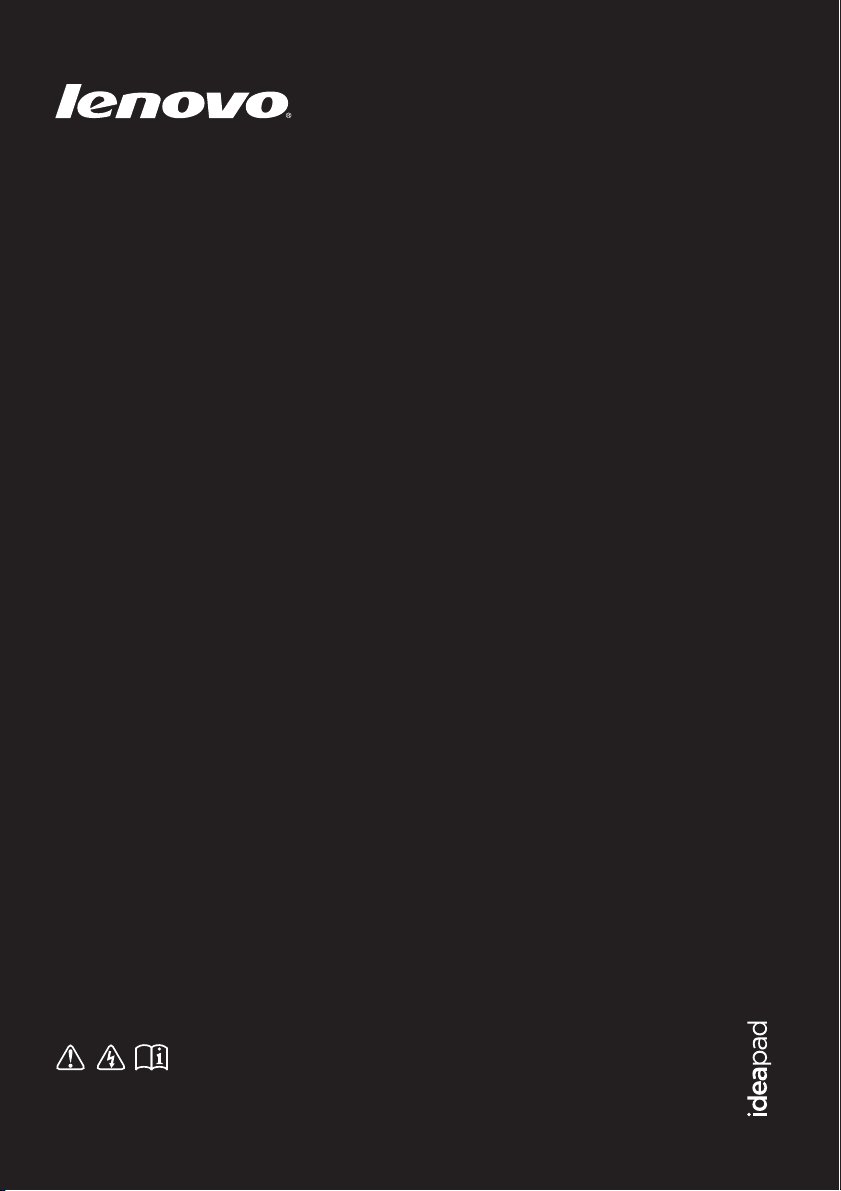
Lenovo IdeaPad
Y410p/Y510p
Uživatelská příručka
Před používáním počítače si přečtěte bezpečnostní
upozornění a důležité rady v dodaných příručkách.
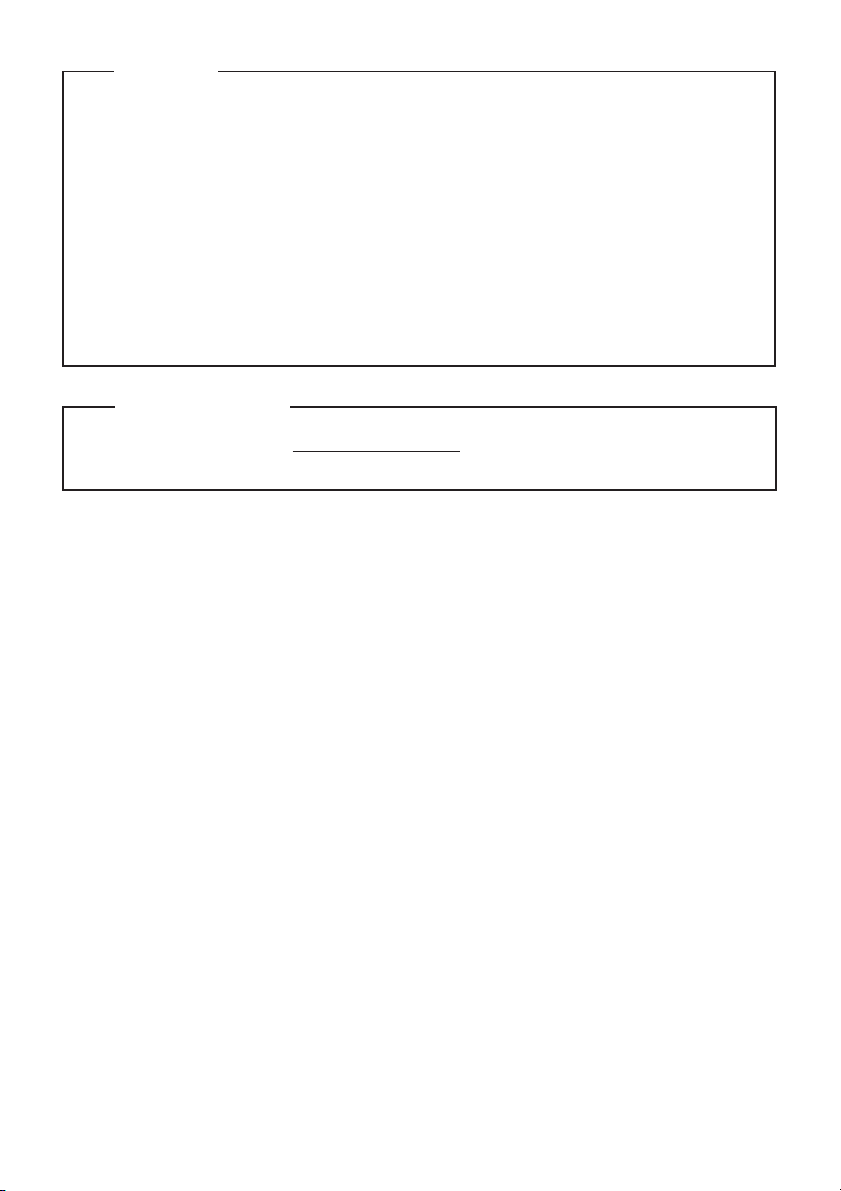
•
•
•
•
Pokud není uvedeno jinak, ilustrace v této příručce platí pro model Lenovo IdeaPad Y510p.
•
Ilustrace v této příručce se mohou lišit od skutečného produktu. V takovém případě se podívejte
na vlastní produkt.
•
Poznámky
Před používáním výrobku si přečtěte Příručka s bezpečnostními a obecnými informacemi
společnosti Lenovo.
Některé pokyny v této příručce mohou předpokládat, že používáte operační systém Windows
®
8.
Jestliže používáte jiný operační systém Windows, některé postupy mohou být lehce odlišné.
Jestliže používáte jiný operační systém, některé postupy pro vás nemusí platit.
Vlastnosti a funkce popsané v této příručce jsou společné většině modelů. Některé funkce
nemusejí být dostupné na vašem počítači nebo váš počítač může obsahovat funkce, které nejsou
popsané v této uživatelské příručce.
Oznámení o předpisech
Můžete jej nalézt na adrese http://support.lenovo.com, kde klepněte na možnost User guides and
manuals.
První vydání (únor 2013)
© Copyright Lenovo 2013.
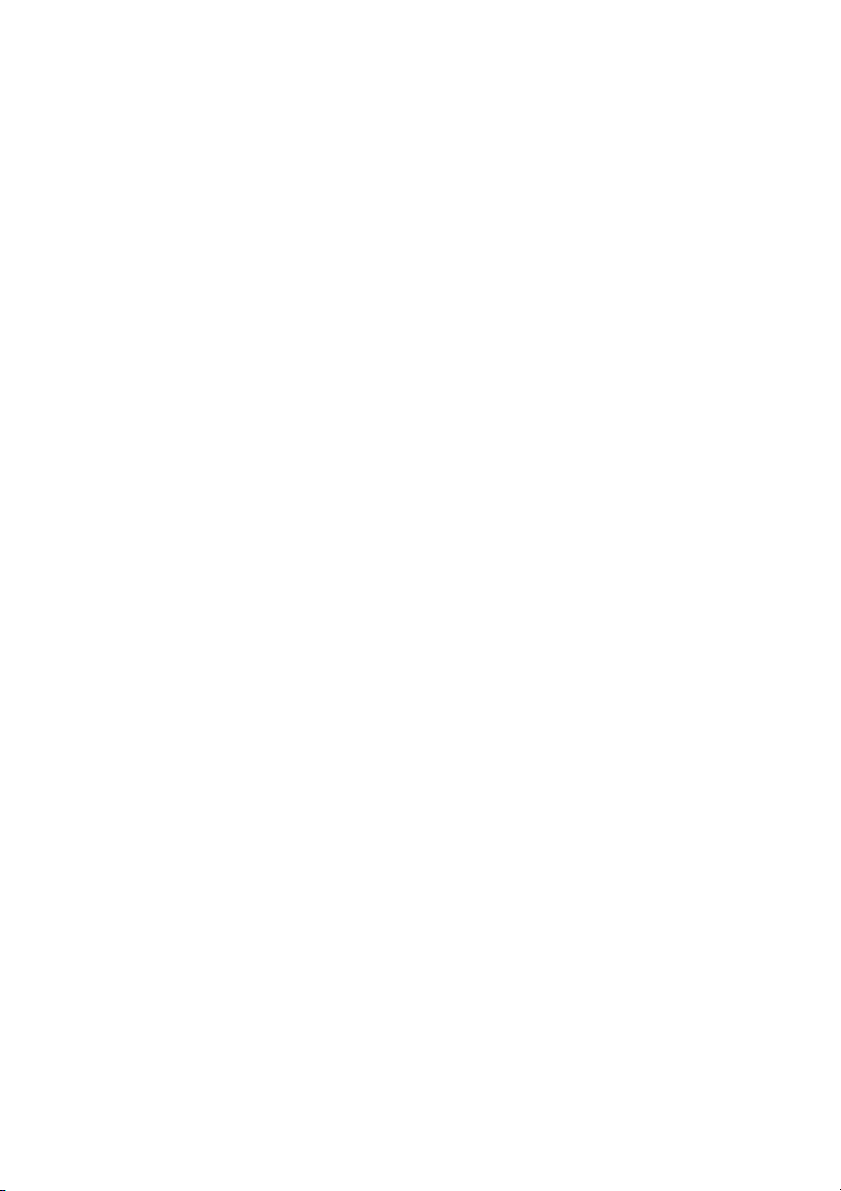
Obsah
Kapitola 1. Seznámení s počítačem.................................................................................................. 1
Pohled shora..................................................................................................................................................... 1
Pohled zleva ..................................................................................................................................................... 7
Pohled zprava................................................................................................................................................. 10
Přední pohled ................................................................................................................................................. 13
Pohled zdola................................................................................................................................................... 15
Kapitola 2. Začínáme používat systém Windows 8....................................................................... 17
První konfigurace operačního systému .......................................................................................................... 17
Rozhraní operačního systému ........................................................................................................................ 17
Ovládací tlačítka ............................................................................................................................................ 18
Aktivace spánkového režimu nebo vypínání počítače................................................................................... 20
Připojování k bezdrátové síti LAN ................................................................................................................ 22
Nápověda a podpora....................................................................................................................................... 23
Kapitola 3. Lenovo OneKey Recovery System.............................................................................. 24
Kapitola 4. Odstraňování potíží....................................................................................................... 25
Časté otázky ................................................................................................................................................... 25
Odstraňování potíží ........................................................................................................................................ 27
Příloha. Pokyny CRU........................................................................................................................ 31
Výměna baterií ............................................................................................................................................... 31
Výměna odnímatelného modulu .................................................................................................................... 32
Obchodní známky ............................................................................................................................ 34
i
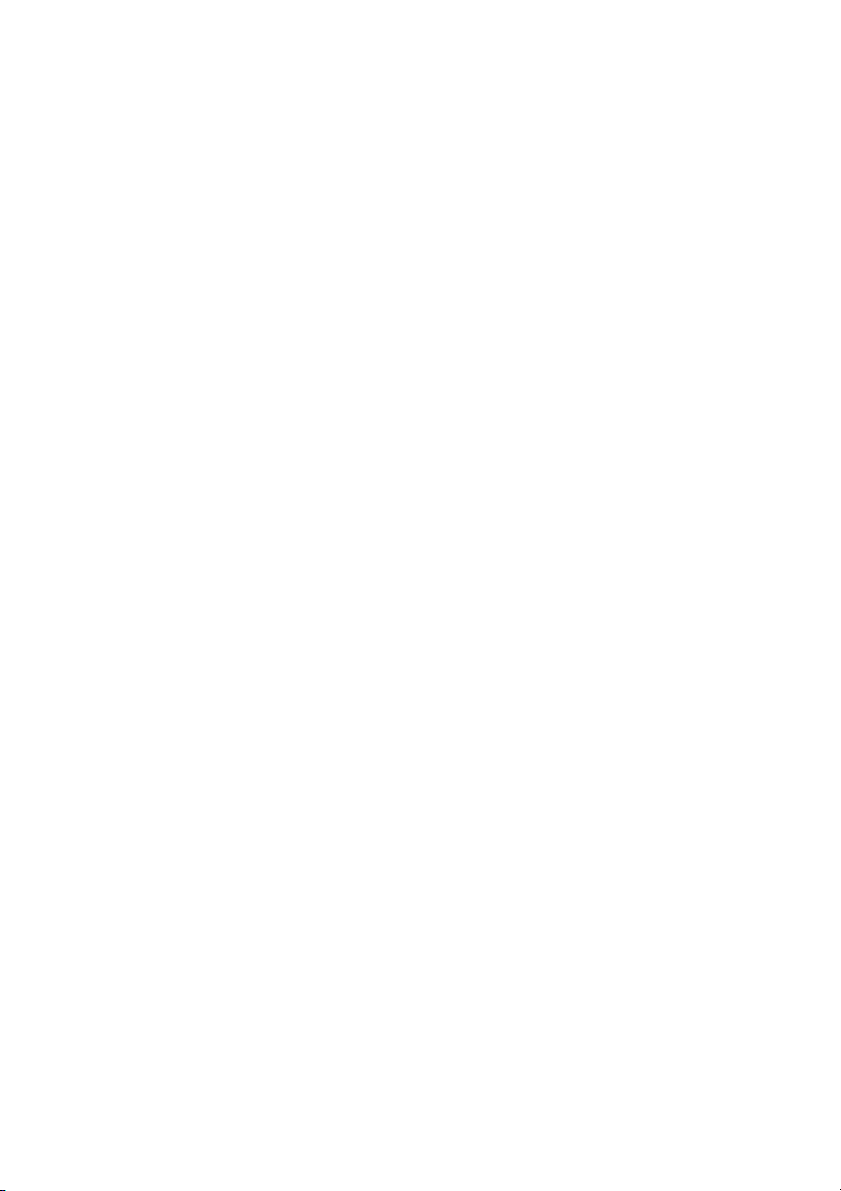
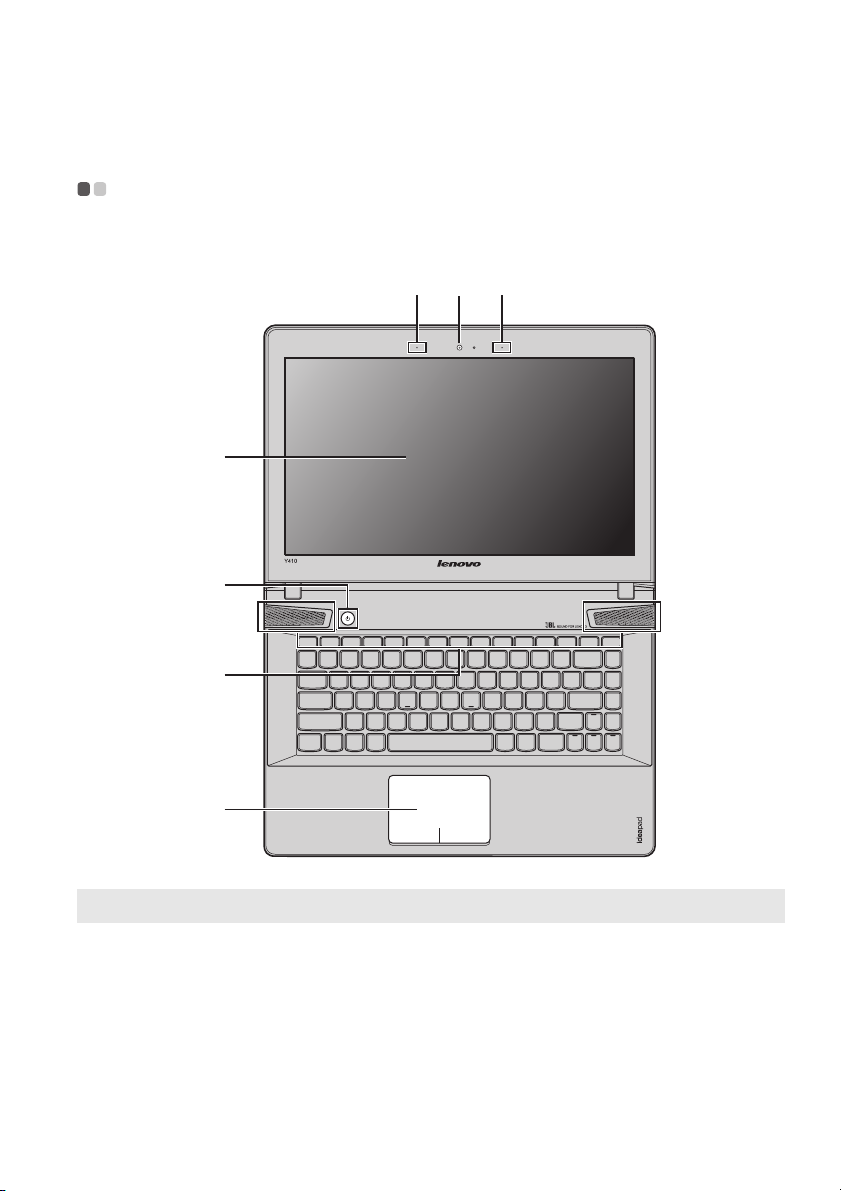
Kapitola 1. Seznámení s počítačem
d
f
e
abb
c
Pohled shora - - - - - - - - - - - - - - - - - - - - - - - - - - - - - - - - - - - - - - - - - - - - - - - - - - - - - - - - - - - - - - - - - - - - - - - - - - - - - - - - - - - - - - - - - - - - - - - - - - - - - - - - - - - - - - - - - - - -
Y410p
Poznámka: Ilustrace v tomto návodu se mohou lišit od skutečného výrobku. Postupujte podle skutečného výrobku.
Pozor:
• Neotevírejte panel displeje o více než 130 stupňů. Když uzavíráte panel displeje, dávejte pozor a nenechávejte pera
ani jiné předměty mezi panelem displeje a klávesnicí. Jinak hrozí poškození displeje.
1
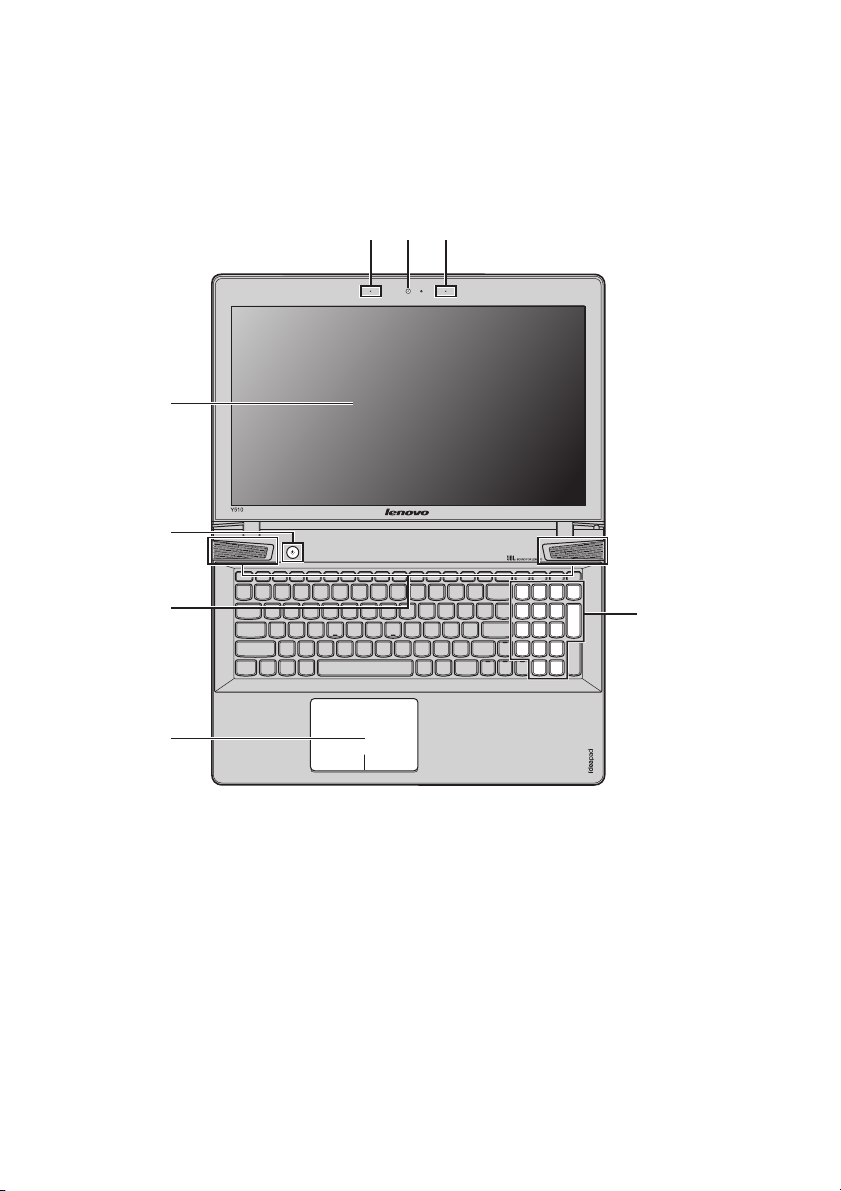
Kapitola 1. Seznámení s počítačem
a
b
c
d
e
Y510p
&
'
$
% %
.
Zabudovaná kamera
Zabudovaný mikrofon
(s redukcí šumu)
Displej počítače
Vypínač
Reproduktory JBL
2
(
)
*
Kameru používejte pro videokomunikaci.
Zachycuje zvuk, který lze použít pro videokonference, vyprávění nebo záznam
zvuku.
Zaručuje vynikající obrazový výstup.
Stiskem tohoto tlačítka počítač zapnete.
Nabízí audio výstup.
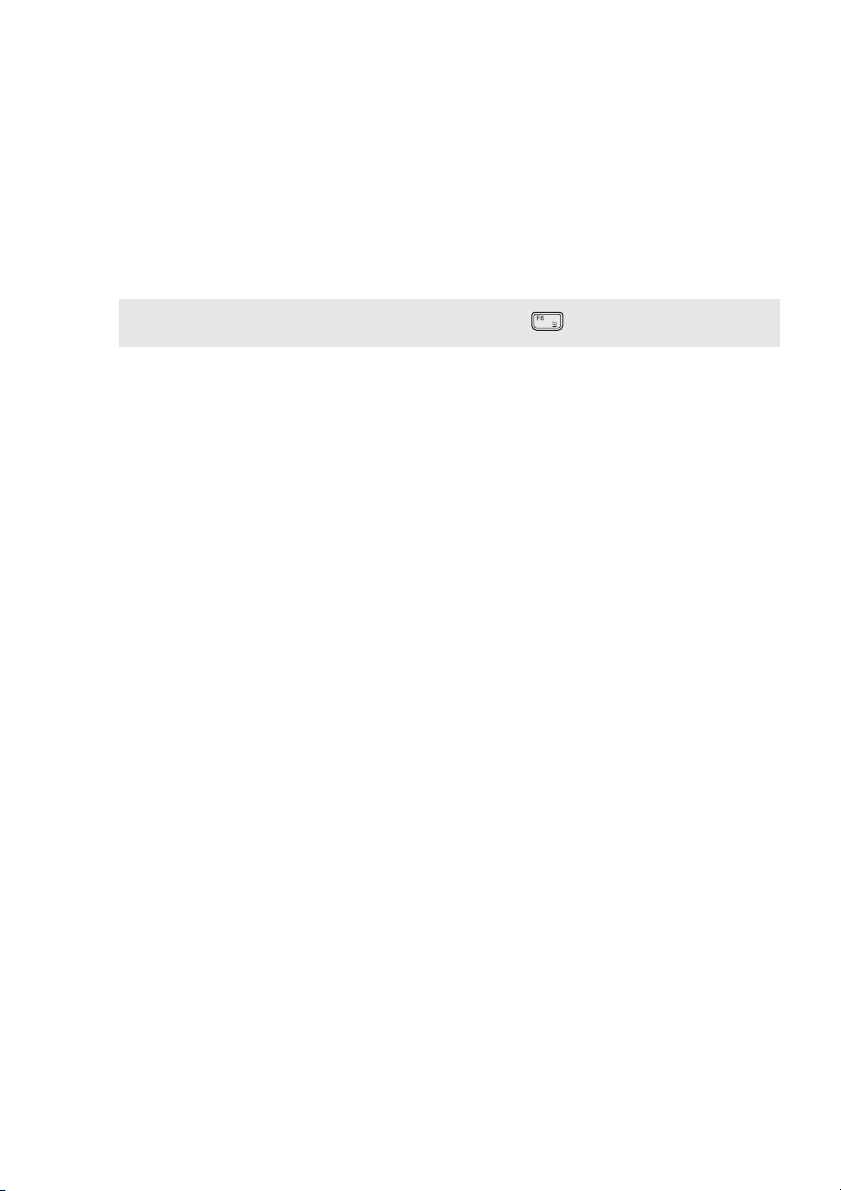
Kapitola 1. Seznámení s počítačem
f
g
Touchpad
Poznámka: Touchpad můžete zapnout/vypnout stiskem tlačítka Fn + .
Numerická klávesnice
Touchpad plní úlohu běžné myši.
Jednodílný multidotykový ClickPad: Chcete-li posunout ukazatel na obrazovce,
posuňte prstem po touchpadu ve směru, kterým chcete, aby se ukazatel pohyboval.
Oblast pro kliknutí levým tlačítkem: Kliknutí v této oblasti odpovídá funkcím
kliknutí levého tlačítka běžné myši.
Oblast pro kliknutí pravým tlačítkem: Kliknutí v této oblasti odpovídá funkcím
kliknutí pravého tlačítka běžné myši.
Podrobnosti naleznete v části „Používání klávesnice” na straně 4.
(Y510p)
3

Kapitola 1. Seznámení s počítačem
Používání klávesnice
Váš počítač je vybaven numerickou klávesnicí a funkčními klávesami zabudovanými do standardní
klávesnice.
Numerická klávesnice
Y510p
Klávesnice obsahuje samostatnou numerickou klávesnici. Chcete-li zapnout nebo vypnout numerickou
klávesnici, stiskněte klávesu Num Lock.
4

Kapitola 1. Seznámení s počítačem
a
b
b
a
b
a
Kombinace funkčních kláves
Pomocí funkčních kláves můžete okamžitě měnit provozní funkce. Chcete-li tuto funkci použít, stiskněte a
přidržte klávesu Fn ; pak stiskněte jednu z funkčních kláves .
Y410p
Y510p
5
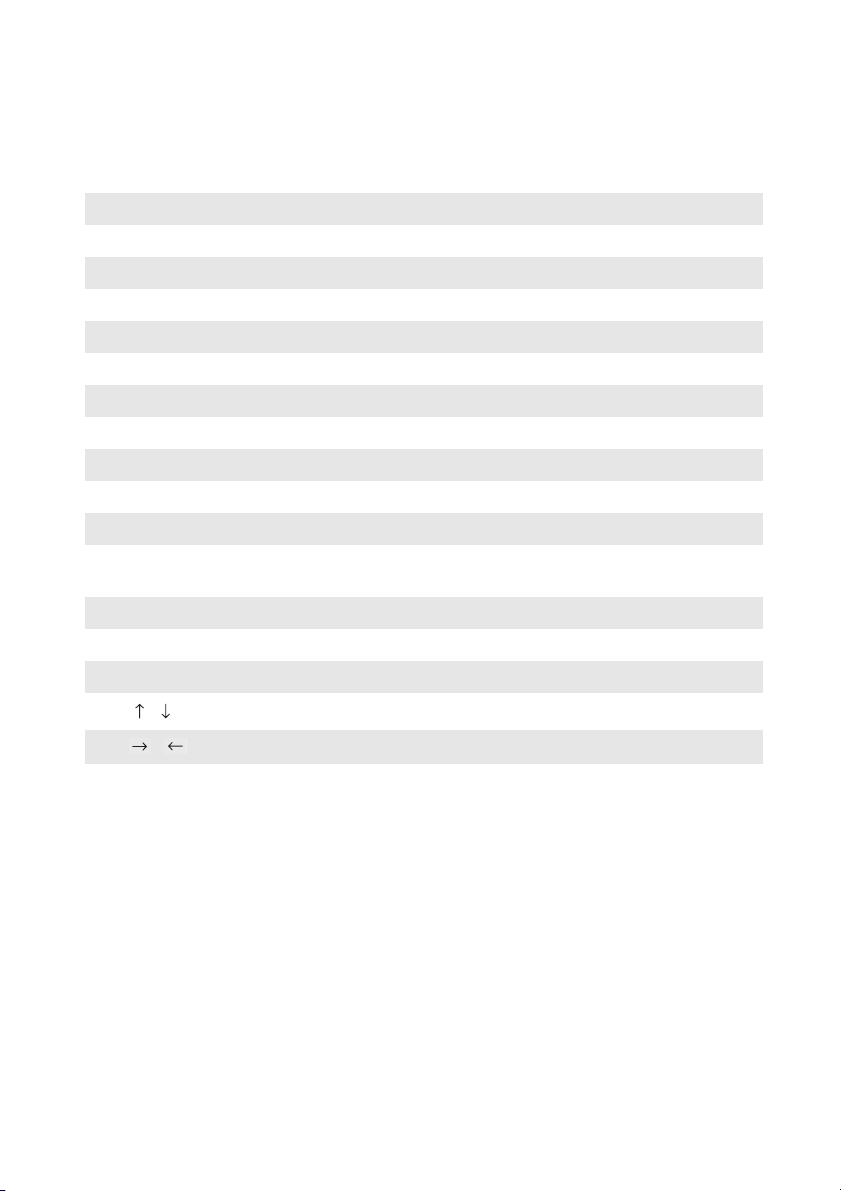
Kapitola 1. Seznámení s počítačem
Níže je uveden popis funkcí každé funkční klávesy.
Fn + Esc: Zruší nástroj Hotkey
Fn + F1: Zapne spánkový režim.
Fn + F2: Zapíná/vypíná podsvícení LCD obrazovky.
Fn + F3: Otevře rozhraní pro výběr možností displeje.
Fn + F5: Zapne/vypne režim letadlo.
Fn + F6: Zapne/vypne touchpad.
Fn + F9: Otevře možnost Nastavení v rámci ovládacích tlačítek
Fn + F10: Otevře možnost Vyhledávání v rámci ovládacích tlačítek
Fn + F11: Zobrazí aktuální aplikace.
Fn + F12: Zobrazí všechny aplikace.
Fn + PrtSc: Aktivuje požadavek na systém.
Fn + Insert (Y510p):
Fn + PgUp (Y410p):
Fn + Home: Aktivuje funkci pauzy.
Fn + End: Aktivuje funkci přerušení.
Fn + PgDn (Y410p): Aktivuje funkci vložení.
Zapne/vypne zámek posouvání.
Fn + / :
Fn + / :
Fn + Mezerník
(u některých
modelů):
6
Zvýší/sníží jas displeje.
Zvýší/sníží hlasitost.
Zapne/vypne podsvícení klávesnice.
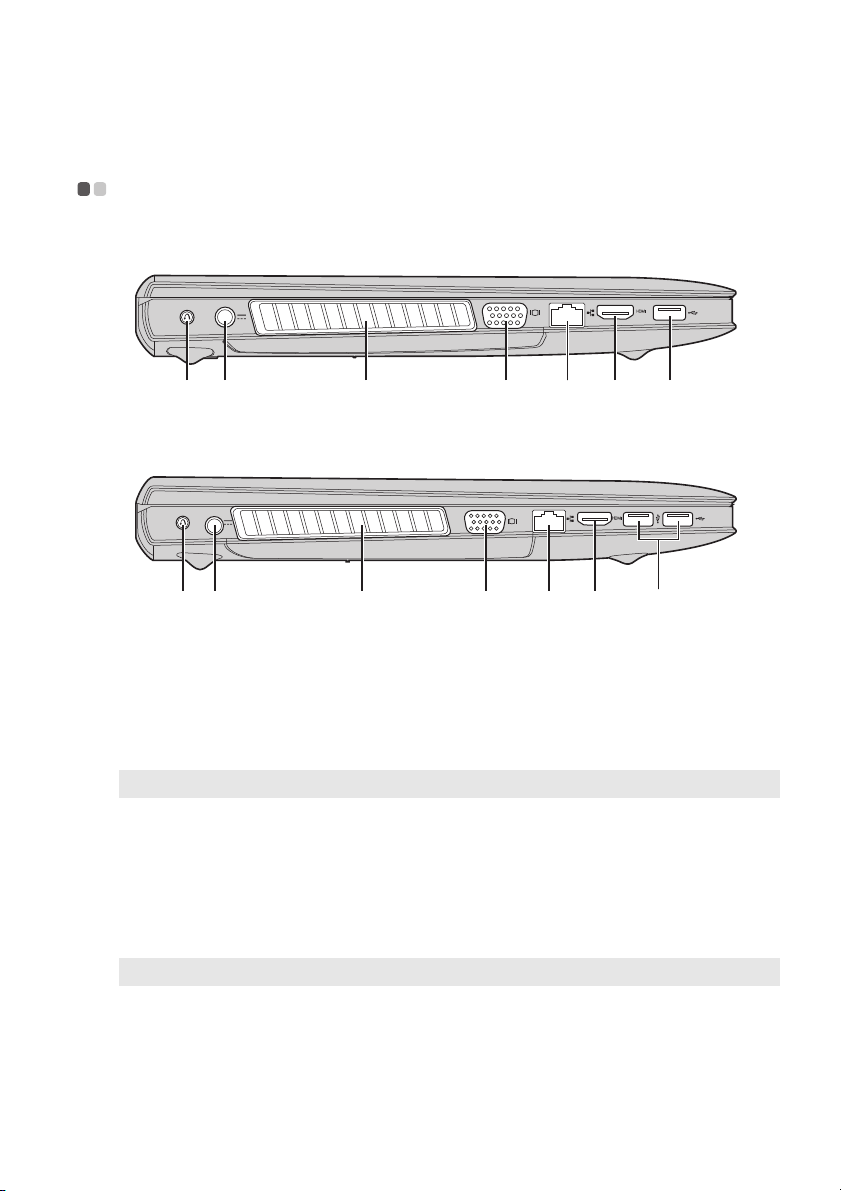
Kapitola 1. Seznámení s počítačem
a b c d e f g
c
a
bcd
e
f
g
Pohled zleva - - - - - - - - - - - - - - - - - - - - - - - - - - - - - - - - - - - - - - - - - - - - - - - - - - - - - - - - - - - - - - - - - - - - - - - - - - - - - - - - - - - - - - - - - - - - - - - - - - - - - - - - - - - - - - - - - - - - -
Y410p
Y510p
a b
Tlačítko Novo
Konektor napájecího
adaptéru
Větrací otvory
Poznámka: Zkontrolujte, zda nejsou zablokované, jinak může dojít k přehřátí počítače.
VGA port
RJ-45 port
HDMI port
Port USB
Poznámka: Modrý port podporuje USB 3.0.
Když je počítač vypnutý nebo v režimu hibernace, stiskem tohoto tlačítka spustíte
systém Lenovo OneKey Recovery System nebo nástroj pro nastavení systému
BIOS nebo otevřete nabídku spouštění.
Sem připojte AC napájecí adaptér.
Rozptylují vnitřní teplo.
Připojení k externím zobrazovacím zařízením.
Připojí počítač k síti Ethernet.
Připojení k zařízením se vstupem HDMI, jako je televizor nebo externí displej.
Připojení k USB zařízením.
d e f g
7
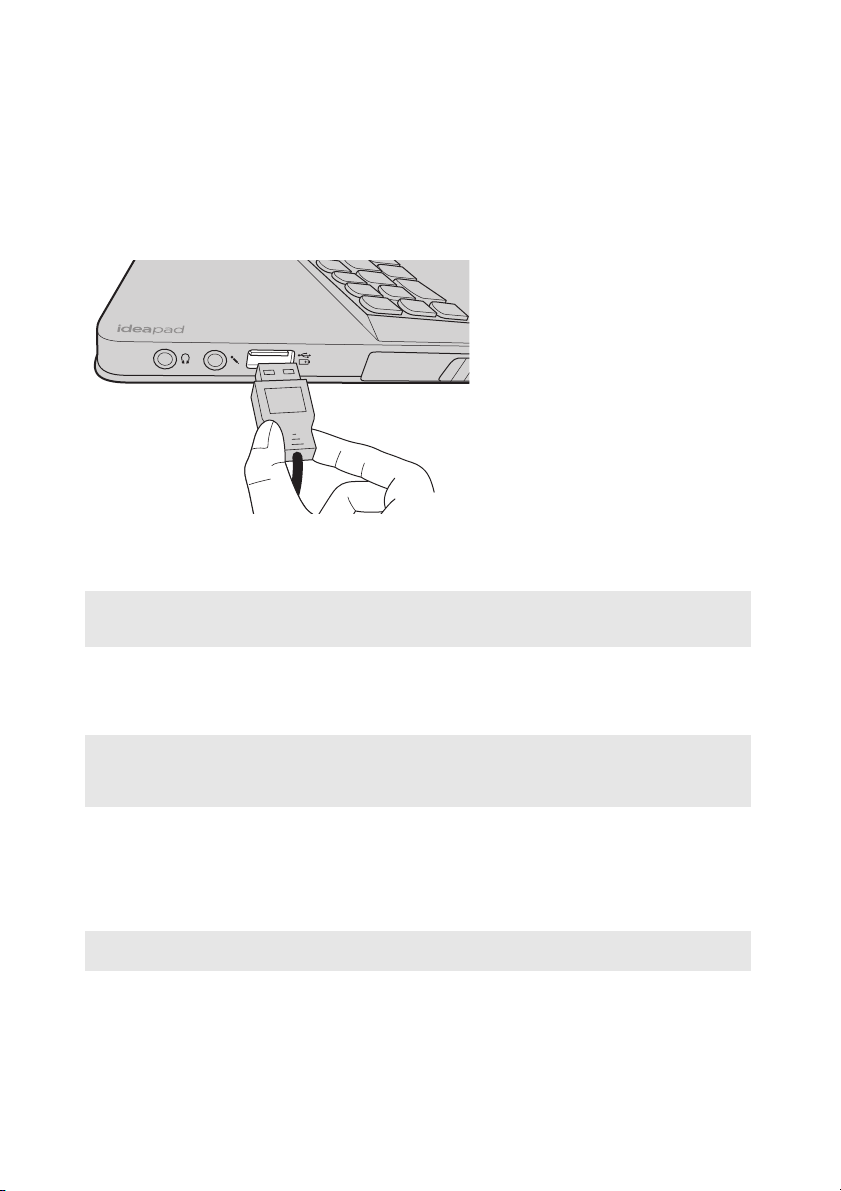
Kapitola 1. Seznámení s počítačem
Připojení zařízení USB
Zařízení USB můžete k počítači připojit tím, že zasunete konektor USB (Typ A) do portu USB vašeho
počítače.
Když poprvé zapojíte USB zařízení do konkrétního portu USB na počítači, systém Windows automaticky
nainstaluje ovladač pro toto zařízení. Po instalaci ovladače můžete zařízení odpojit a znovu zapojit bez
nutnosti provádět jakékoli další kroky.
Poznámka: Systém Windows obvykle detekuje nové zařízení poté, co je připojíte, pak automaticky nainstaluje
Než odpojíte paměťové zařízení USB, zkontrolujte, zda počítač ukončil přenos dat z tohoto zařízení.
Klepnutím na ikonu Bezpečně odebrat hardware a vysunout médium v oznamovacím panelu systému
Windows můžete zařízení odebrat před odpojením.
Poznámky:
• Pokud vaše zařízení USB používá napájecí kabel, připojte zařízení ke zdroji napájení, než je připojíte. V
• Když je počítač ve spánkovém režimu, můžete počítač probudit pouze pomocí klávesnice namísto myši.
ovladač. U některých zařízení ale možná budete muset ovladač nainstalovat před připojením. Než
zařízení připojíte, prostudujte si dokumentaci od výrobce zařízení.
opačném případě nemusí být zařízení rozpoznáno.
Připojování zařízení Bluetooth
Pokud váš počítač obsahuje zabudovanou kartu adaptéru Bluetooth, může se připojit a přenášet
bezdrátově data s jinými zařízeními s funkcí Bluetooth, jako jsou notebooky, PDA a mobilní telefony.
Data mezi těmito zařízeními můžete v rozsahu až 10 metrů na otevřeném prostranství.
Poznámka: Skutečný maximální dosah se může lišit s ohledem na rušení a překážky pro přenos. Nejlepší rychlost
přenosu zajistíte tak, že umístíte zařízení co nejblíže k počítači.
8

Kapitola 1. Seznámení s počítačem
Povolování komunikace Bluetooth na vašem počítači
Konfigurujte stiskem klávesy Fn + .
Poznámky:
• Když nepotřebujete používat funkci Bluetooth, vypněte ji, abyste ušetřili energii baterie.
• Zařízení s funkcí Bluetooth musíte nejprve spárovat s počítačem, než začnete přenášet data mezi nimi. Přečtěte si
dokumentaci dodanou se zařízením s funkcí Bluetooth, kde najdete údaje o tom, jak spárovat zařízení s vaším
počítačem.
9

Kapitola 1. Seznámení s počítačem
$ %
(&
$ %
(&
$ % & & (
Pohled zprava - - - - - - - - - - - - - - - - - - - - - - - - - - - - - - - - - - - - - - - - - - - - - - - - - - - - - - - - - - - - - - - - - - - - - - - - - - - - - - - - - - - - - - - - - - - - - - - - - - - - - - - - - - - - - - - - - -
Y410p
$ % & & (
&
&
10

Y510p
$ % & (
$ % & (
$ % & (
$ % & (
a
b
Kapitola 1. Seznámení s počítačem
Zásuvka pro sluchátka
Pozor:
• Poslouchání velmi hlasité hudby dlouhou dobu vám může poškodit sluch.
Konektor mikrofonu
Připojí k externím sluchátkům.
Připojí k externímu mikrofonu.
11

Kapitola 1. Seznámení s počítačem
c
4-1
4-2
4-3
4-4
e
Port USB
Poznámka:
• Žlutý port podporuje USB 2.0.
• Podrobnosti naleznete v části „Připojení zařízení USB” na straně 8.
• Když je počítač vypnutý, lze z portu nabíjet většinu aktuálně dostupných externích USB zařízení. Podporu
budoucích USB zařízení nelze zaručit.
• Funkce USB-stále-zapnuto (zapnuta v rámci Nástroje nastavení systému BIOS) je dostupná pouze tehdy,
když je baterie nebo napájecí adaptér připojen k počítači. Pokud nelze externí USB zařízení nabíjet, aktivujte
tuto funkci připojením napájecího adaptéru.
Odnímatelná optická disková
Připojení k USB zařízením.
Odnímatelná grafika (volitelná)
mechanika (volitelná)
Přečte/vypaluje optické disky.
Odnímatelná mechanika pevného
Odnímatelný ventilátor (volitelná)
disku (volitelná)
Poznámka: Počítač se dodává s optickou diskovou mechanikou, maketou optické diskové mechaniky nebo
Zdířka na zámek Kensington
Poznámka:
• Než zakoupíte jakýkoli bezpečnostní výrobek, zkontrolujte, zda je kompatibilní s tímto druhem
• Nesete odpovědnost za to, že vyhodnotíte, zvolíte a zavedete zamykací zařízení a bezpečnostní prvky.
odnímatelnou grafikou.
Připojením bezpečnostního zámku (není součástí balení)
můžete ochránit počítač před krádeží a neoprávněným
používáním.
Bezpečnostní zámek připojte k počítači, aby nemohlo dojít k
jeho přesouvání bez vašeho svolení. Podrobnosti o instalaci
bezpečnostního zámku najdete v pokynech dodaných s
bezpečnostním zámkem, který jste si zakoupili.
bezpečnostního zámku.
Společnost Lenovo neposkytuje žádnou záruku týkající se funkčnosti, kvality nebo výkonnosti zamykacích
zařízení a bezpečnostních prvků.
12

Kapitola 1. Seznámení s počítačem
b
a
a
b
Přední pohled - - - - - - - - - - - - - - - - - - - - - - - - - - - - - - - - - - - - - - - - - - - - - - - - - - - - - - - - - - - - - - - - - - - - - - - - - - - - - - - - - - - - - - - - - - - - - - - - - - - - - - - - - - - - - - - - - -
Y410p
a
b
Y510p
Ukazatele stavu
systému
Zdířka pro paměťovou
kartu
Ukazatel zapnutí
Ukazatel stavu baterie
Ukazatel touchpadu
Ukazatel zapnutí Caps lock
Ukazatel zapnutí Num lock
Sem zasuňte paměťové karty (není součástí balení).
13

Kapitola 1. Seznámení s počítačem
Používání paměťové karty (není součástí balení)
Váš počítač podporuje následující typy paměťových karet:
• Karta Secure Digital (SD)
• Karta Secure Digital High Capacity (SDHC)
• Karta Secure Digital Extended Capacity(SDXC)
• MultiMediaCard (MMC)
• Memory Stick (MS)
• Memory Stick PRO (MS PRO)
Poznámky:
• Do zdířky zasouvejte vždy jen jednu kartu.
• Tat o čtečka karet nepodporuje zařízení SDIO (např. SDIO Bluetooth atd.).
Zasouvání paměťové karty
1
Zatlačte maketu paměťové karty, dokud neuslyšíte cvaknutí.
2
Opatrně vyjměte maketu karty ze zdířky na paměťové karty.
Poznámka: Maketa karty slouží tomu, aby prach a malé předměty nepronikly do vašeho počítače v situaci, kdy se
3
zdířka pro paměťové karty nepoužívá. Maketu karty si uložte pro další použití.
Zasuňte paměťovou kartu dovnitř, dokud se nezacvakne na místě.
Vyjmutí paměťové karty
1
Zatlačte paměťovou kartu, dokud neuslyšíte cvaknutí.
2
Opatrně vyjměte paměťovou kartu ze zdířky na paměťové karty.
Poznámka: Než vyjmete paměťovou kartu, vypněte ji pomocí systému Windows a bezpečného odebrání hardwaru
a vysouvání médií, aby nedošlo k poškození dat.
14

Kapitola 1. Seznámení s počítačem
%
(
$ &
'
(
Pohled zdola - - - - - - - - - - - - - - - - - - - - - - - - - - - - - - - - - - - - - - - - - - - - - - - - - - - - - - - - - - - - - - - - - - - - - - - - - - - - - - - - - - - - - - - - - - - - - - - - - - - - - - - - - - - - - - - - - - - - -
Y410p
15

Kapitola 1. Seznámení s počítačem
%
(
$ &
'
(
a
b
c
d
e
Y510p
Zámek baterie - ruční
Baterie
Zámek baterie pružinový
Zámek odnímatelného
modulu
Otvory
16
Ruční zámek baterie slouží k zajištění baterií na místě.
Pružinový zámek baterie slouží k zajištění baterií na místě.
Umožňují průnik vzduchu do počítače za účelem ochlazování.

Kapitola 2. Začínáme používat systém Windows 8
První konfigurace operačního systému - - - - - - - - - - - - - - - - - - - - - - - - - - - - - - - - - - - - - - - - - - - - - - -
Při prvním použití může být nutné operační systém nakonfigurovat. Proces konfigurace může zahrnovat
následující postupy:
• Souhlas s licenční dohodou koncového uživatele
• Konfigurace připojení k internetu
•Přihlášení operačního systému
• Vytváření uživatelského účtu
Rozhraní operačního systému - - - - - - - - - - - - - - - - - - - - - - - - - - - - - - - - - - - - - - - - - - - - - - - - - - - - - - - - - - - - - - - - - - - - -
Systém Windows 8 používá dvě hlavní uživatelská rozhraní: obrazovku Start a plochu.
Chcete-li přepnout z obrazovky Start na plochu, postupujte podle některého z těchto kroků:
• Zvolte dlaždici plochy na obrazovce Start.
• Stiskněte tlačítko Windows + D.
Chcete-li přepnout z plochy na obrazovku Start, proveďte některý z těchto kroků:
• Zvolte položku Start v oblasti ovládacích tlačítek.
•Posuňte ukazatel do levého dolního rohu a pak zvolte záložku úvodní obrazovky, až se zobrazí.
Obrazovku Start Plocha
17

Kapitola 2. Začínáme používat systém Windows 8
Ovládací tlačítka - - - - - - - - - - - - - - - - - - - - - - - - - - - - - - - - - - - - - - - - - - - - - - - - - - - - - - - - - - - - - - - - - - - - - - - - - - - - - - - - - - - - - - - - - - - - - - - - - - - - -
Pět ovládacích tlačítek přináší nový a rychlejší přístup k řadě základních úkolů, je vždy k dispozici bez
ohledu na to, kterou aplikaci právě používáte.
Chcete-li ovládací tlačítka zobrazit, proveďte jednu z následujících činností:
•Posuňte ukazatel do pravého horního nebo pravého dolního rohu, dokud se nezobrazí panel ovládacích
tlačítek.
• Stiskněte tlačítko Windows + C.
Položka vyhledávání v rámci ovládacích tlačítek
Položka Vyhledávat v rámci ovládacích tlačítek je účinný nový způsob vyhledání všeho, co hledáte,
včetně aplikací, nastavení a souborů.
18

Kapitola 2. Začínáme používat systém Windows 8
Položka sdílení v rámci ovládacích tlačítek
Položka Sdílení v rámci ovládacích tlačítek vám umožňuje posílat odkazy, fotografie a další vašim
přátelům a na sociální sítě, aniž byste museli opustit aktuální aplikaci.
Položka Start v rámci ovládacích tlačítek
Položka Start v rámci ovládacích tlačítek je rychlý způsob přechodu na úvodní obrazovku.
Položka zařízení v rámci ovládacích tlačítek
Položka Zařízení v rámci ovládacích tlačítek vám umožňuje připojovat se k jakýmkoli vnějším zařízením,
jako jsou digitální kamery, televizory nebo tiskárny, nebo na ně odesílat soubory.
Položka nastavení v rámci ovládacích tlačítek
Položka Nastavení v rámci ovládacích tlačítek vám umožňuje provádět základní činnosti, jako je
nastavení hlasitosti nebo vypínání počítače. K ovládacím panelům se můžete dostat pomocí položky
Nastavení v rámci ovládacích tlačítek při používání obrazovky plochy.
19

Kapitola 2. Začínáme používat systém Windows 8
Aktivace spánkového režimu nebo vypínání počítače - - - - - - - - - - -
Až skončíte práci s počítačem, můžete jej přepnout do spánkového režimu nebo vypnout.
Přepnutí počítače do spánkového režimu
Pokud budete od počítače kratší dobu pryč, zapněte spánkový režim.
Když je počítač ve spánkovém režimu, můžete jej rychle probudit a pokračovat v používání, aniž byste
absolvovali proces spouštění.
Chcete-li zapnout spánkový režim počítače, proveďte jednu z následujících činností:
•Zavřete panel displeje.
• Stiskněte vypínač.
•Otevřete ovládací tlačítka a pak zvolte položku Nastavení Napájení Spánkový
režim.
Poznámka: Než budete přemísťovat počítač, vyčkejte, dokud se kontrolka indikátoru napájení nerozbliká
Chcete-li počítač probudit, proveďte jednu z následujících činností:
• Stiskněte vypínač.
• Stiskněte libovolnou klávesu na klávesnici.
(indikuje, že se počítač nachází v režimu spánku). Přemísťování počítače v době, kdy se pevný disk
otáčí, může poškodit pevný disk a způsobit ztrátu dat.
20

Vypínání počítače
Pokud počítač nebudete delší dobu používat, vypněte jej.
Vypínání počítače:
1
Otevřete ovládací tlačítka a pak zvolte položku Nastavení .
2
Zvolte Napájení Vypnout.
Kapitola 2. Začínáme používat systém Windows 8
21

Kapitola 2. Začínáme používat systém Windows 8
Připojování k bezdrátové síti LAN - - - - - - - - - - - - - - - - - - - - - - - - - - - - - - - - - - - - - - - - - - - - - - - - - - - - - - - - - - -
Aktivace bezdrátového spojení
Pokud je režim letadlo zapnutý, můžete funkci bezdrátového připojení zapnout jedním z těchto kroků:
• Stiskem tlačítka Fn + vypněte režim letadlo.
•Otevřete ovládací tlačítka a zvolte položku Nastavení a otevřete stránku konfigurací
sítě, pak přepněte přepínač režimu letadlo na možnost Vypnuto.
Připojování k bezdrátové síti LAN
Pokud je bezdrátová síť zapnutá, počítač bude automaticky vyhledávat dostupné bezdrátové sítě a zobrazí
je na seznamu bezdrátových sítí LAN. Chcete-li se připojit k bezdrátové síti, klepněte na jméno sítě na
seznamu, pak klepněte na tlačítko Připojit.
Poznámka: U některých sítí je nutný bezpečnostní klíč nebo heslo, aby bylo možno navázat spojení. Chcete-li se
připojit k některé z těchto sítí, požádejte správce sítě nebo poskytovatele služeb internetu (ISP) o
bezpečnostní klíč nebo heslo.
22

Kapitola 2. Začínáme používat systém Windows 8
Nápověda a podpora
Pokud máte jakékoli problémy s používáním operačního systému, použijte nápovědu systému Windows a
soubor podpory. Nápovědu systému Windows a soubor podpory otevřete jedním z následujících způsobů:
• Zvolte možnost Nastavení v rámci ovládacích tlačítek a pak zvolte možnost Nápověda.
• Stiskněte tlačítko Windows + F1.
Můžete si přečíst nápovědu systému Windows a soubor podpory na počítači. Můžete také využít nápovědu
a podporu on-line tak, že klepnete na některý z odkazů v oblasti Další možnosti.
- - - - - - - - - - - - - - - - - - - - - - - - - - - - - - - - - - - - - - - - - - - - - - - - - - - - - - - - - - - - - - - - - - - - - - - - - - - - - - - - - - - - - - - - - - - - - - - - - -
23

Kapitola 3. Lenovo OneKey Recovery System
Lenovo OneKey Recovery System je software určený k zálohování a obnově vašeho počítače. Můžete jej
využít k obnově oddílu systému na původní stav v případě poruchy systému. Můžete také vytvářet
uživatelské zálohy pro snadnou obnovu podle potřeby.
Poznámka: Chcete-li používat funkce systému OneKey Recovery System, váš pevný disk již obsahuje standardní
Zálohování systémového oddílu
Systémový oddíl můžete zálohovat do obrazového souboru. Zálohování systémového oddílu:
1
2
3
Poznámky:
• Můžete zvolit umístění zálohy na místním pevném disku nebo na externím paměťovém zařízení.
• Vyjímatelný pevný disk vyjměte dříve, než spustíte systém Lenovo OneKey Recovery System. Jinak by mohlo
• Proces zálohování může chvíli trvat.
• Proces zálohování je dostupný jen tehdy, když je možné spustit systém Windows normálně.
Obnova
Můžete obnovit systémový oddíl na původní stav nebo na stav dříve vytvořeného bodu zálohy. Obnova
systémového oddílu:
1
2
3
skrytý oddíl, v němž se ukládá soubor obrazu systému a programové soubory systému OneKey
Recovery System. Tento výchozí oddíl je skrytý z důvodů zabezpečení, proto je také dostupné místo na
disku menší než uváděná kapacita.
Stiskem tlačítka Novo spusťte systém Lenovo OneKey Recovery System.
Klikněte na tlačítko Zálohovat systém.
Zvolte umístění pro zálohu a kliknutím na tlačítko Další spusťte zálohování.
dojít ke ztrátě dat na pevném disku.
Stiskem tlačítka Novo spusťte systém Lenovo OneKey Recovery System.
Klikněte na tlačítko Obnova systému. Počítač spustí prostředí obnovy.
Podle pokynů na obrazovce můžete obnovit systémový oddíl na původní stav nebo na stav dříve
vytvořeného bodu zálohy.
Poznámky:
• Proces obnovy nelze vrátit zpět. Je nutné zálohovat veškerá data, která chcete uložit v systémovém oddíle,
než zahájíte proces obnovy.
• Proces obnovy může chvíli trvat. Připojte napájecí adaptér k počítači během procesu obnovy.
• Výše uvedené pokyny byste měli dodržovat, když je možné spustit systém Windows normálně.
Pokud systém Windows nelze spustit, postupujte podle následujících kroků a spusťte systém Lenovo
OneKey Recovery System:
1
Vy pn ěte počítač.
2
Stiskněte tlačítko Novo. V nabídce tlačítka Novo zvolte Lenovo OneKey Recovery System a
stiskněte tlačítko Enter.
24

Kapitola 4. Odstraňování potíží
Časté otázky - - - - - - - - - - - - - - - - - - - - - - - - - - - - - - - - - - - - - - - - - - - - - - - - - - - - - - - - - - - - - - - - - - - - - - - - - - - - - - - - - - - - - - - - - - - - - - - - - - - - - - - - - - - - - - - - - - - - -
V této části najdete časté otázky roztříděné podle kategorií.
Vyhledávání informací
Jaké bezpečnostní pokyny bych měl/ dodržovat při používání počítače?
Příručka s bezpečnostními a obecnými informacemi společnosti Lenovo dodaná s počítačem obsahuje
bezpečnostní pokyny pro používání počítače. Přečtěte si veškeré pokyny a při používání počítače je
dodržujte.
Kde najdu hardwarové parametry mého počítače?
Hardwarové parametry počítače najdete na tištěných letácích dodaných s počítačem.
Kde najdu informace o záruce?
Údaje o záruce týkající se vašeho počítače včetně záruční lhůty a druhu záručních služeb najdete v
letáku s omezenou zárukou společnosti Lenovo dodaném s počítačem.
Ovladače a předinstalovaný software
Kde jsou instalační disky pro předinstalovaný software společnosti Lenovo?
Váš počítač nebyl dodán se žádnými instalačními disky na předinstalovaný software společnosti
Lenovo. Pokud potřebujete přeinstalovat jakýkoli předinstalovaný software, najdete instalační program
na oddíle D vašeho pevného disku. Pokud instalační program nenajdete zde, můžete si jej stáhnout z
webové stránky podpory pro zákazníky společnosti Lenovo.
Kde najdu ovladače pro různá hardwarová zařízení mého počítače?
Pokud je ve vašem počítači nainstalován operační systém Windows, společnost Lenovo nabízí ovladače
pro všechna hardwarová zařízení, která potřebujete, na oddíle D vašeho pevného disku. Nejnovější
ovladače zařízení můžete také stáhnout z webu podpory zákazníků společnosti Lenovo.
Lenovo OneKey Recovery System
Kde jsou disky pro obnovu?
Váš počítač se nedodává se žádnými disky pro obnovu. Pokud potřebujete obnovit systém na výchozí
stav, použijte systému Lenovo OneKey Recovery System.
Jak mám postupovat, pokud se proces zálohování nezdaří?
Pokud spustíte zálohování, ale to se nezdaří, zkuste následující kroky:
1
Zavřete všechny otevřené programy a pak proces zálohování znovu spusťte.
2
Zkontrolujte, zda nedošlo k poškození cílového média. Zvolte jinou cestu a potom akci opakujte.
25

Kapitola 4. Odstraňování potíží
Kdy musím obnovit systém na výchozí nastavení?
Tuto funkci použijte, pokud se operační systém nespustí. Pokud jsou v systémovém oddíle důležitá
data, zálohujte je před zahájením obnovy.
Nástroj pro nastavení systému BIOS
K čemu slouží nástroj pro nastavení systému BIOS?
Nástroj pro nastavení systému BIOS je software na bázi paměti ROM. Zobrazuje základní informace o
počítači a poskytuje možnosti pro nastavování spouštěcích zařízení, zabezpečení, hardwarového režimu
a dalších předvoleb.
Jak spustím nástroj pro nastavení systému BIOS?
Spouštění nástroje pro nastavení systému BIOS?
1
Vy pn ěte počítač.
2
Stiskněte tlačítko Novo a zvolte Nastavení systému BIOS.
Jak změním režim spouštění?
Existují dva režimy spouštění: UEFI a Legacy. Chcete-li změnit režim spouštění, spusťte nástroj pro
nastavení systému BIOS a nastavte režim spouštění na UEFI nebo Legacy v nabídce spouštění.
Kdy musím změnit režim spouštění?
Výchozím režimem spouštění pro váš počítač je režim UEFI. Pokud musíte nainstalovat dřívější
operační systém Windows (tj. jakýkoli operační systém před systémem Windows 8) na váš počítač,
musíte změnit režim spouštění na podporu Legacy. Dřívější operační systém Windows nelze
nainstalovat, pokud režim spouštění nezměníte.
Získání nápovědy
Jak můžu kontaktovat centrum podpory zákazníků?
Viz „Kapitola 3. Získání nápovědy a servisu“ v dokumentu Příručka s bezpečnostními a obecnými
informacemi společnosti Lenovo.
26

Kapitola 4. Odstraňování potíží
Odstraňování potíží - - - - - - - - - - - - - - - - - - - - - - - - - - - - - - - - - - - - - - - - - - - - - - - - - - - - - - - - - - - - - - - - - - - - - - - - - - - - - - - - - - - - - - - - - - - - - - - - - - - - -
Problémy s displejem
Když zapnu počítač, na obrazovce
se nic nezobrazí.
Když zapnu počítač, na prázdné
obrazovce se zobrazuje jen bílý
kurzor.
Obrazovka zhasne, když je počítač
zapnutý.
Problémy s heslem BIOS
Zapomněl(a) jsem heslo. • Pokud zapomenete uživatelské heslo, musíte požádat správce systému o
• Pokud je obrazovka prázdná, zkontrolujte, zda:
- Baterie jsou nainstalované správně.
- Napájecí adaptér je zapojen do počítače a napájecí kabel je zapojen do
funkční elektrické zásuvky.
-Počítač je zapnutý. (Potvrďte dalším stiskem Vypínače.)
-Paměť je nainstalována správně.
• Pokud jsou tyto položky správně nainstalovány a nakonfigurovány, nechte
počítač opravit.
• Obnovte zálohované soubory do vašeho prostředí Windows nebo celý
obsah vašeho pevného disku na původní obsah výrobce s pomocí systému
Lenovo OneKey Recovery System. Pokud na obrazovce stále vidíte jen
kurzor, předejte poč
• Možná jste aktivovali spořič obrazovky nebo řízení spotřeby. Chcete-li
ukončit spořič obrazovky nebo obnovit provoz ze spánkového režimu,
postupujte takto:
-Stiskněte touchpad.
-Stiskněte libovolnou klávesu na klávesnici.
-Stiskněte vypínač.
- Stiskem klávesy Fn + F2 potvrďte, zda je vypnuto podsvícení LCD
obrazovky.
obnovení hesla.
• Pokud zapomenete heslo k mechanice pevného disku, nemůže autorizovaný
servis Lenovo obnovit vaše heslo nebo vyhledat data z pevného disku.
Výměnu pevného disku musí zajistit autorizovaný servis Lenovo nebo
marketingový zástupce. Je nutné předložit doklad o nákupu a díly a servis
jsou zpoplatněny.
• Pokud zapomenete heslo správce, nemůže autorizovaný servis Lenovo
obnovit vaše heslo. Výměnu systémové desky musí zajistit autorizovaný
servis Lenovo nebo marketingový zástupce. Je nutné předložit doklad o
nákupu a díly a servis jsou zpoplatněny.
ítač do servisu.
27

Kapitola 4. Odstraňování potíží
Problémy spánkového režimu
Zobrazí se zpráva o kriticky nízkém
nabití baterií se a počítač se
okamžitě vypne.
Počítač se přepne do spánkového
režimu ihned po vlastním testu
zapnutí (POST).
Poznámka: Pokud je baterie nabitá a teplota je v uvedeném rozpětí, nechte počítač opravit.
Počítač se nevrátí ze spánkového
režimu a počítač nefunguje.
• Nabití baterie klesá. Zapojte napájecí adaptér AC k počítači nebo vyměňte
baterie za zcela nabité.
• Zkontrolujte, zda:
- Baterie je nabitá.
- Provozní teplota je v dostupném rozpětí. Viz „Kapitola 2 Informace o
používání a údržbě" v dokumentu Příručka s bezpečnostními a obecnými
informacemi společnosti Lenovo.
• Pokud je počítač ve spánkovém režimu, připojte napájecí adaptér k počítači,
pak stiskněte libovolné tlačítko nebo tlačítko vypínače.
• Pokud se systém stále nevrátí ze spánkového režimu, přestane reagovat
nebo jej nelze vypnout, resetujte počítač. Neuložená data mohou být
ztracena. Chcete-li počítač resetovat, stiskněte a přidržte tlačítko vypínače
na 4 sekund nebo déle. Pokud se počítač stále neresetuje, odpojte napájecí
adaptér a vyjměte baterie.
Potíže s panelem displeje
Obrazovka je prázdná. • Postupujte takto:
Obrazovka je nečitelná nebo
deformovaná.
Na obrazovce se zobrazují
nesprávné znaky.
- Pokud používáte napájecí adaptér nebo baterii a svítí kontrolka stavu
baterie, stiskem tlačítka Fn + zvýšíte jas obrazovky.
- Pokud bliká kontrolka napájení, stiskem vypínače obnovte činnost ze
spánkového režimu.
- Pokud problém přetrvává, postupujte podle řešení dalšího problému
“Obrazovka je nečitelná nebo deformovaná."
- Stiskem klávesy Fn + F2 potvrďte, zda je vypnuto podsvícení LCD
obrazovky.
• Zkontrolujte, zda:
-Ovladač zobrazovacího zařízení je správně nainstalován.
- Rozlišení obrazovky a kvalita barev jsou správně nastaveny.
-Je správně nastaven typ monitoru.
• Jsou programy nebo operační systém správně nainstalovány? Pokud jsou
nainstalovány a nakonfigurovány, nechte počítač opravit.
správně
Problémy se zvukem
Z reproduktorů není slyšet žádný
zvuk, i když je hlasitost zvýšená.
• Zkontrolujte, zda:
- Funkce ztlumení zvuku je vypnutá.
- Nepoužíváte konektor sluchátek.
- Reproduktory jsou zvoleny jako zařízení pro přehrávání.
28

Kapitola 4. Odstraňování potíží
Potíže s bateriemi
Váš počítač se vypne dříve, než
ukazatel stavu baterie ukazuje
vybitou baterii.
-nebo-
Váš počítač funguje poté, co
ukazatel stavu baterie ukazuje
vybitou baterii.
Doba provozu pro plně nabité
baterie je příliš krátká.
Počítač nefunguje ani při plně
nabitých bateriích.
Baterie se nenabíjejí.
• Vybijte a nabijte baterie.
Možná je aktivní přepěťová ochrana baterií. Počítač na minutu vypněte,
•
abyste ochranu resetovali, pak počítač znovu zapněte.
Potíže s pevným diskem
Pevný disk nefunguje. • V nabídce Spouštění v nástroji pro nastavení systému BIOS zkontrolujte,
zda je pevný disk správně začleněn do Priority zařízení spouštění.
Problémy systému OneKey Recovery System
Nelze provést zálohování. • Zkontrolujte, zda používáte operační systém Windows.
Nelze obnovit systémový oddíl z
důvodu poruchy výroby.
• Možná nemáte dostatek místa na uložení zálohovaných dat. Musíte uvolnit
více místa na pevném disku v oddíle pro zálohu.
• Systémový oddíl (tj. velikost oddílu nebo kapacita disku C) byl upraven.
29

Kapitola 4. Odstraňování potíží
Jiné problémy
Váš počítač nereaguje. • Chcete-li počítač vypnout, stiskněte a přidržte tlačítko vypínače na čtyři
Počítač se nespustí z
požadovaného zařízení.
Připojené externí zařízení
nefunguje.
sekundy nebo déle. Pokud počítač stále nereaguje, odpojte napájecí adaptér
a vyjměte baterie.
• Počítač se může uzamknout, když vstoupí do spánkového režimu během
funkce komunikace. Když pracujete v síti, vypněte časovač spánkového
režimu.
• Otevřete nabídku Spouštění v nástroji spouštění systému BIOS.
Zkontrolujte, zda je Priorita zařízení spouštění v Nástroji nastavení
systému BIOS je nastavena tak, aby se počítač spouštěl z požadovaného
ízení.
zař
• Zkontrolujte dále, zda je povoleno zařízení, z něhož se počítač spouští. V
nabídce Spouštění v nástroji pro nastavení systému BIOS zkontrolujte, zda
je zařízení uvedeno na seznamu Priority zařízení spouštění.
• Když je počítač vypnutý, stiskem tlačítka Novo zvolte zařízení, ze kterého
chcete počítač spouštět.
• Nezapojujte a neodpojujte žádné kabely externích zařízení kromě
USB, když je počítač zapnutý. Jinak hrozí poškození počítače.
• Když používáte externí zařízení s vysokou spotřebou energie, jako je
externí optická jednotka USB, použijte externí napájecí adaptér. Jinak může
dojít k tomu, že zařízení není rozpoznáno nebo se systém může vypnout.
30

Příloha. Pokyny CRU
a
b
$
%
&
Poznámky:
• Obrázky použité v této příloze se vztahují k zařízení Lenovo IdeaPad Y510p, pokud není uvedeno jinak.
• Následující kroky týkající se upgradu a výměny zařízení jsou shodné pro modely Y410p a Y510p.
• Než vyměníte jakékoli zařízení, zkontrolujte, zda byly vyjmuty baterie.
Výměna baterií
Poznámka: Používejte pouze baterie od společnosti Lenovo. Při použití jakýchkoli jiných baterií může dojít ke
Chcete-li baterie vyměnit, postupujte takto:
1
2
3
vznícení nebo explozi.
Vy p něte počítač. Odpojte od počítače napájecí adaptér a všechny kabely.
Zavřete displej počítače a přetočte počítač.
Odemkněte manuální zámek baterie . Přidržujte zámek s pružinou v odemčené poloze ,
vyjměte baterie ve směru uvedeném šipkou .
- - - - - - - - - - - - - - - - - - - - - - - - - - - - - - - - - - - - - - - - - - - - - - - - - - - - - - - - - - - - - - - - - - - - - - - - - - - - - - - - - - - - - - - - - - - - - - - - - - - - - - - - - - - - - - - - -
c
4
Nainstalujte plně nabité baterie.
5
Posuňte manuální zámek baterie do uzamčené polohy.
6
Znovu počítač přetočte zpět.
7
Zapojte k počítači napájecí adaptér a všechny kabely.
31

Příloha. Pokyny CRU
a
b
c
&
$
%
Výměna odnímatelného modulu
Poznámky:
• Než vyměníte odnímatelný modul, vypněte počítač a odpojte napájecí adaptér a všechny kabely.
• Pro názornost popisuje tento oddíl výměnu modulu optické diskové mechaniky.
1
Vy jm ěte baterie.
2
Zatlačte zámek ve směru dle znázornění na obrázku .
3
Přidržujte zámek s pružinou v odemčené poloze .
4
Opatrně vyjměte volitelný modul .
- - - - - - - - - - - - - - - - - - - - - - - - - - - - - - - - - - - - - - - - - - - - - - - - - - - - - - - - - - - - - - - - - - - - - - - - - - - -
32

5
d
e
'
(
Opatrně vložte odnímatelný optickou mechaniku do prostoru pro modul .
6
Uzamkněte zámek tak, že jej zatlačíte ve směru dle obrázku .
Příloha. Pokyny CRU
7
Nainstalujte baterie.
V následující tabulce je seznam CRU (položek vyměnitelných zákazníkem) pro váš počítač a informuje
vás o tom, kde najdete pokyny pro výměnu.
Instalační letákUživatelská příručka
Napájecí adaptér O
Napájecí kabel pro napájecí adaptér O
Baterie O O
Optická disková mechanika O
33

Obchodní známky
Následující termíny jsou ochranné známky nebo registrované obchodní značky společnosti Lenovo v České
republice, jiných zemích nebo v ČR a zároveň v jiných zemích.
Lenovo
IdeaPad
OneKey
Microsoft a Windows jsou ochranné známky společnosti Microsoft Corporation ve Spojených státech
amerických, jiných zemích nebo v USA a zároveň v jiných zemích.
Názvy dalších společností, výrobků nebo služeb mohou být ochrannými známkami nebo servisními známkami
jiných společností.
34


cs-CZ
Rev. AA00
©Lenovo China 2013
